一、不格式化/data分区的情况下重装系统
为了试验这里我touch了两个文件来模拟分区里的数据
开始安装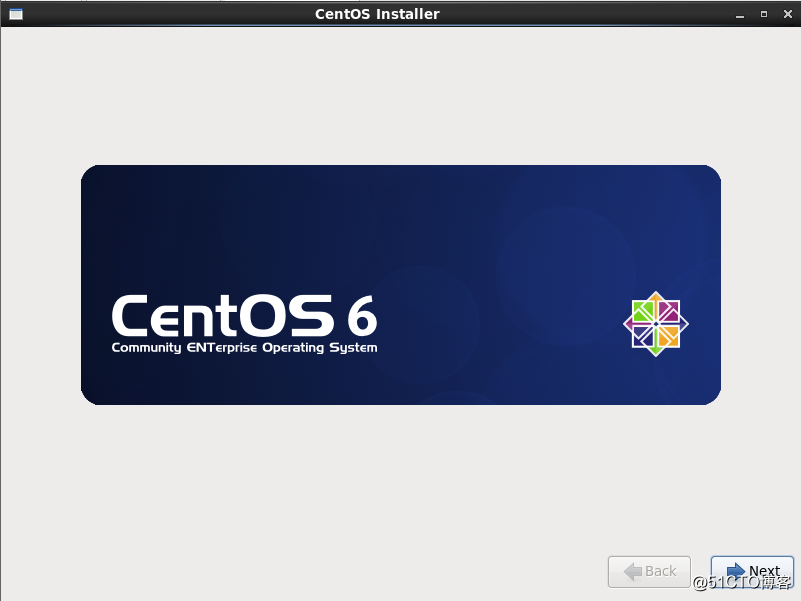
当你完成前面的选项到当前界面选择分区类型时
请选择最下面的自定义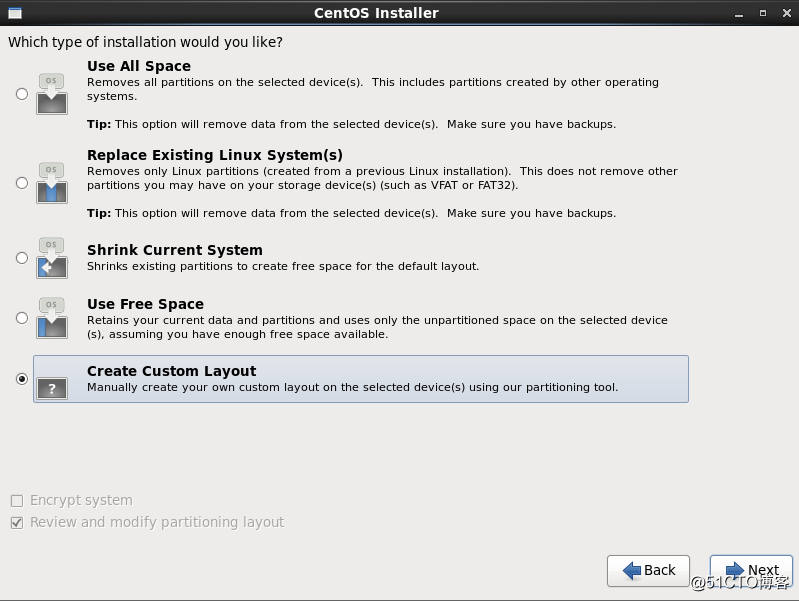
在自定义界面,你会发现所有的挂载点都丢失了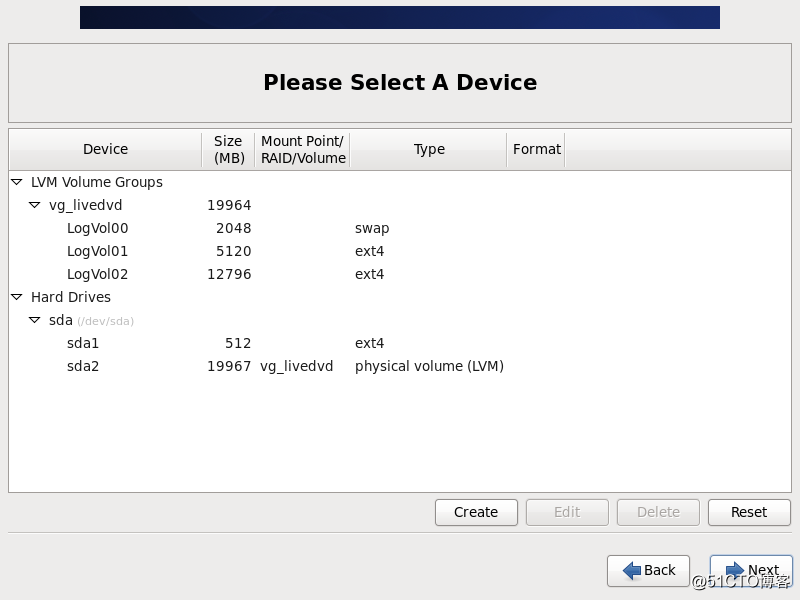
这个时候你就该双击分区
再手动选择添加每个分区的挂载点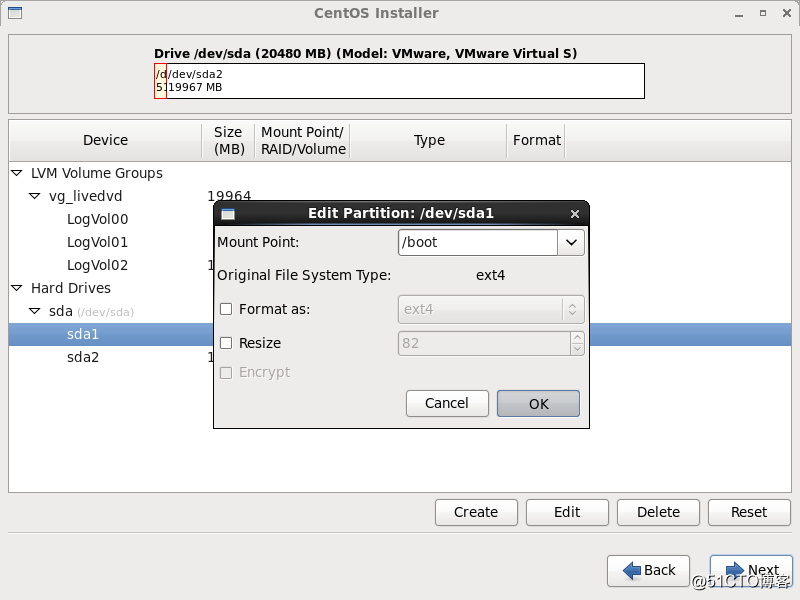
双击虚拟组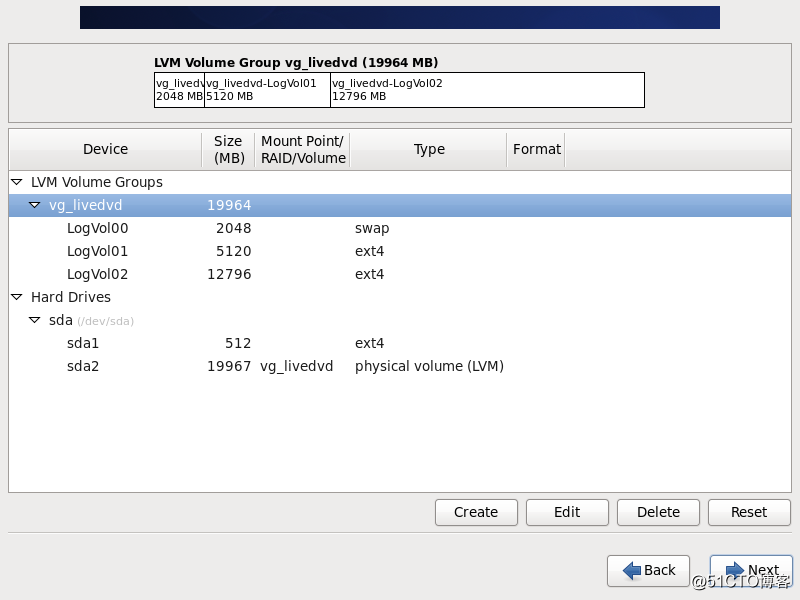
将分区的挂载点Edit上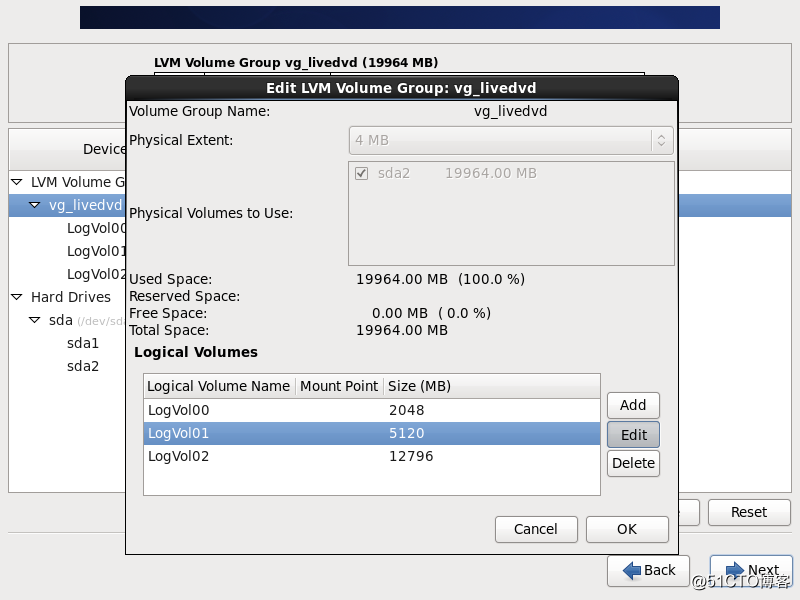
到根分区的时候选择Delete删除,再重新Add添加一个根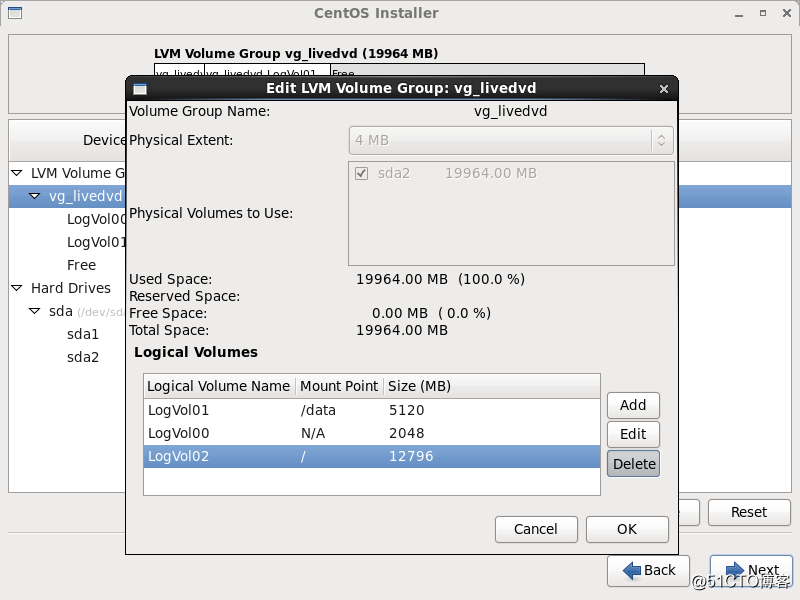
最后就是这个样子,只有根分区后面的Format选项是打勾的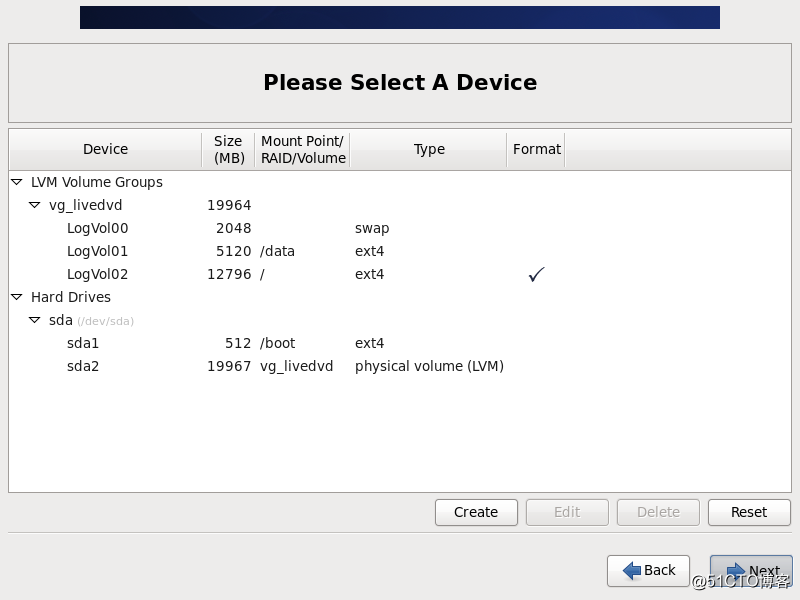
确定修改启动系统后再ls一下data分区可以看到数据还在
用户目录下的确不见了就代表成功了
二、给系统增加一个磁盘,并使用LVM管理,将现有卷组扩容
我这里关机时候添加了一个5G的磁盘
打算添加到data分区下
使用fdisk命令查看添加的磁盘盘符
# fdisk -l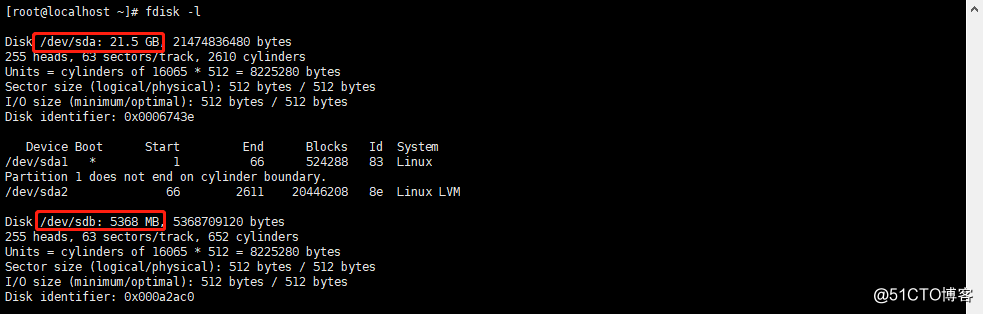
然后使用fdisk分区并格式化磁盘新磁盘
# fdisk /dev/sdb按照p,n,p,1,默认回车,默认回车,t,8e,p,w的顺序即可
记住分区名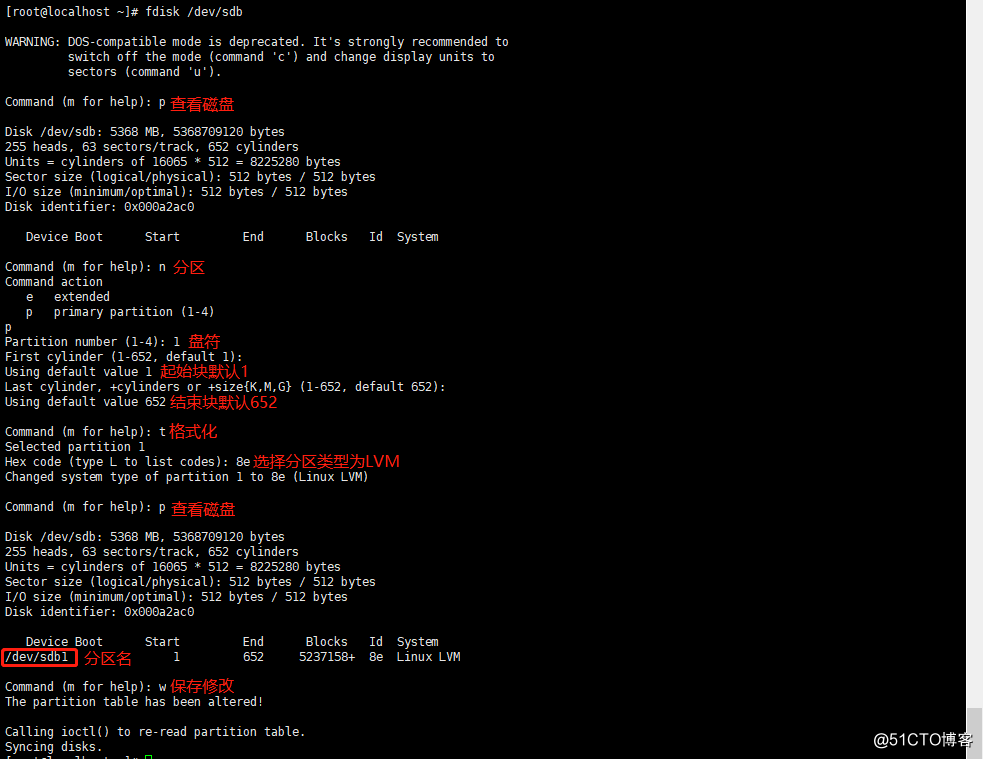
使用vgdisplay查看虚拟组,记住这个组名
# vgdisplay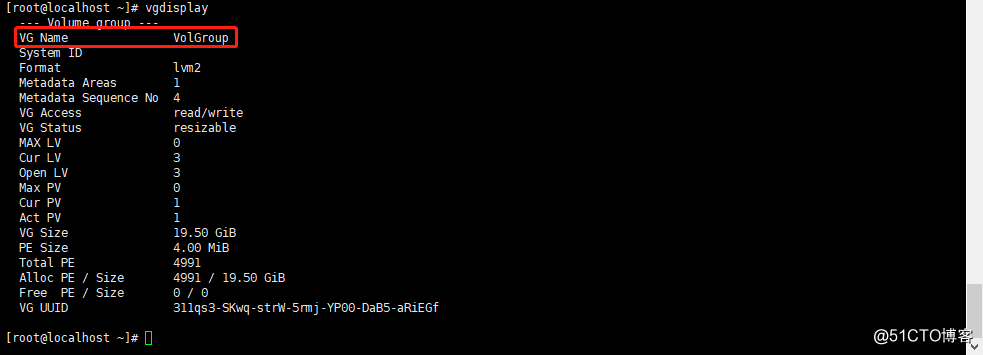
将刚刚分的区使用vgextend添加进虚拟组
再次使用vgdisplay命令可以看到空闲空间多了5个G
# vgextend VolGroup /dev/sdb1
# vgdisplay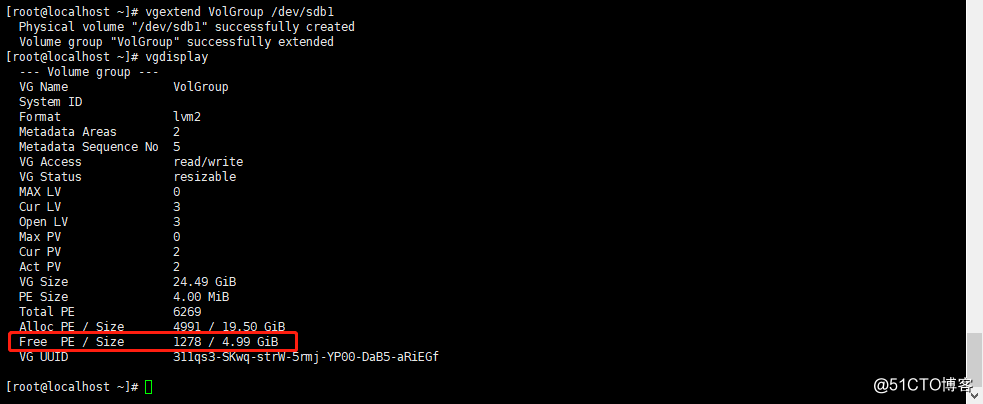
使用lvdisplay和df命令确认需要添加的分区data的卷名与路径
# lvdisplay
# df -h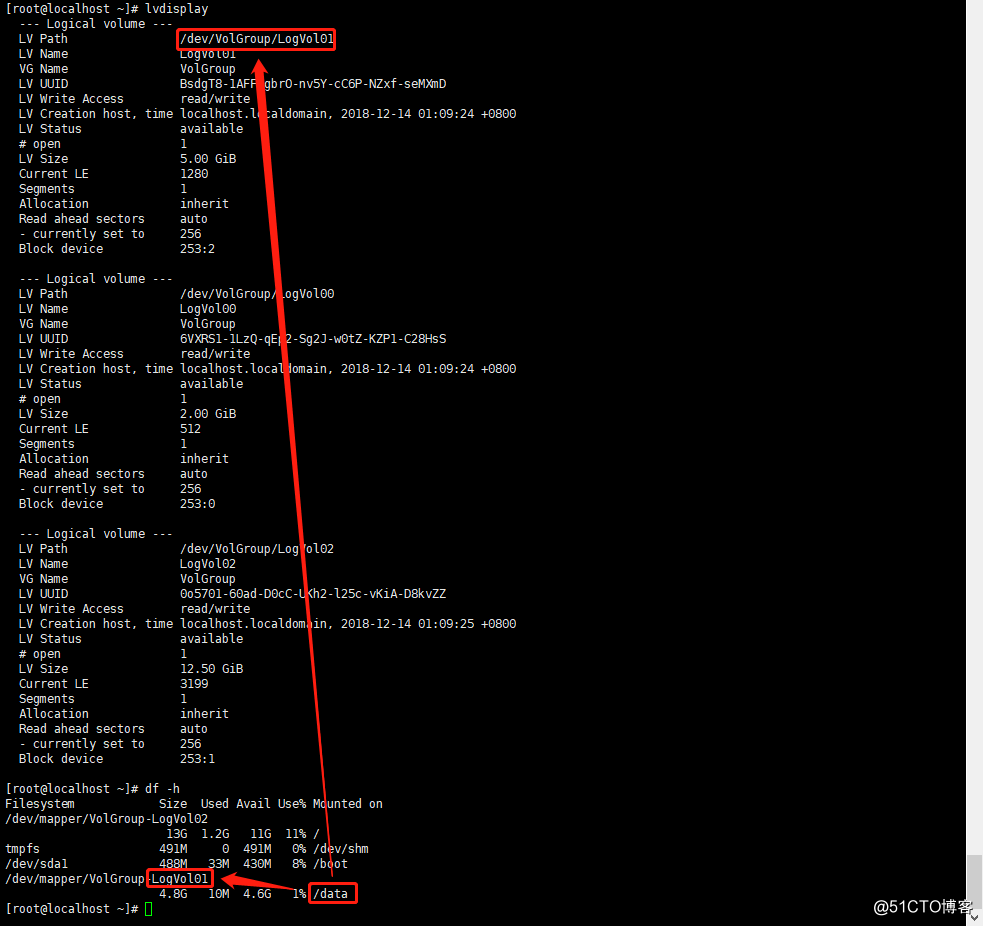
再使用lvextend命令将全部的空闲空间添加进LogVol01卷里
然后用lvdisplay就可以看到卷大小从5G增长到10G
# lvextend -l +100%FREE /dev/VolGroup/LogVol01
# lvdisplay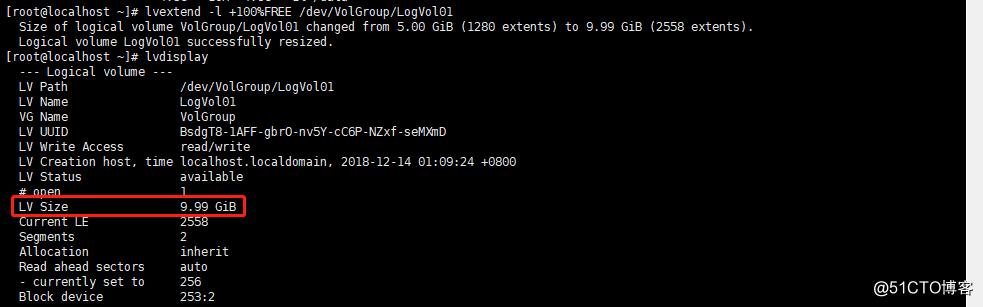
当然这个时候data分区的大小还没有真正增长
用resize2fs命令在线调整分区文件系统大小后就可以看到分区已经真正变成了10G
# resize2fs /dev/VolGroup/LogVol01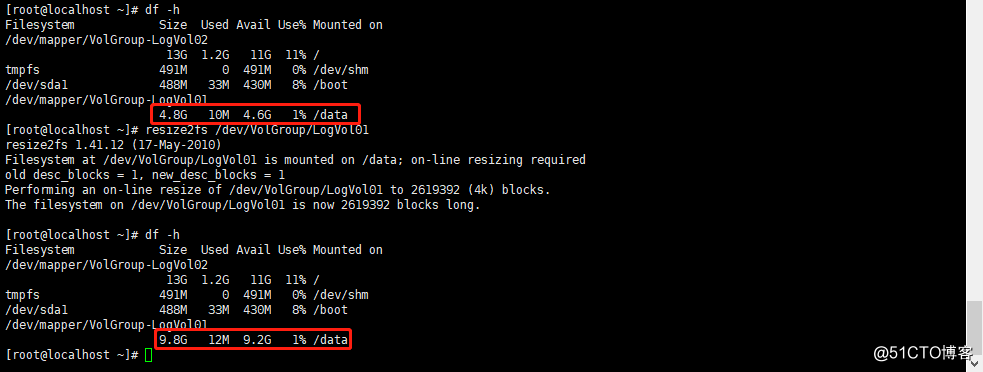
转载于:https://blog.51cto.com/12350545/2286918





















 被折叠的 条评论
为什么被折叠?
被折叠的 条评论
为什么被折叠?








